
Giáo trình Thực hành kế toán doanh nghiệp trên phần mềm Misa (Ngành: Kế toán doanh nghiệp - Cao đẳng) - Trường Cao đẳng nghề Ninh Thuận
lượt xem 0
download
 Download
Vui lòng tải xuống để xem tài liệu đầy đủ
Download
Vui lòng tải xuống để xem tài liệu đầy đủ
Giáo trình "Thực hành kế toán doanh nghiệp trên phần mềm Misa (Ngành: Kế toán doanh nghiệp - Cao đẳng)" được biên soạn với mục tiêu nhằm giúp sinh viên nắm được các kiến thức về: Cài đặt phần mềm và mở sổ kế toán doanh nghiệp; Kế toán vốn bằng tiền; Kế toán vật tư; Kế toán tài sản cố định;... Mời các bạn cùng tham khảo!
Bình luận(0) Đăng nhập để gửi bình luận!
Nội dung Text: Giáo trình Thực hành kế toán doanh nghiệp trên phần mềm Misa (Ngành: Kế toán doanh nghiệp - Cao đẳng) - Trường Cao đẳng nghề Ninh Thuận
- ỦY BAN NHÂN DÂN TỈNH NINH THUẬN TRƯỜNG CAO ĐẲNG NGHỀ NINH THUẬN --------- GIÁO TRÌNH MÔN HỌC/MÔ ĐUN: THỰC HÀNH KẾ TOÁN DOANH NGHIỆP TRÊN PHẦN MỀM MISA NGHỀ: KẾ TOÁN DOANH NGHIỆP TRÌNH ĐỘ: CAO ĐẲNG Ban hành theo Quyết định số: QĐ/CĐN ngày …tháng …năm của hiệu trưởng trường Cao đẳng nghề Ninh Thuận Ninh Thuận, năm 2019 0
- TUYÊN BỐ BẢN QUYỀN Tài liệu này thuộc loại sách giáo trình nên các nguồn thông tin có thể được phép dùng nguyên bản hoặc trích dùng cho các mục đích về đào tạo và tham khảo. Mọi mục đích khác mang tính lệch lạc hoặc sử dụng với mục đích kinh doanh thiếu lành mạnh sẽ bị nghiêm cấm.
- LỜI GIỚI THIỆU Môn học thực hành kế toán doanh nghiệp trên phần mềm Misa là một môn học chuyên ngành quan trọng trong chương trình đào tạo nghề kế toán doanh nghiệp. Đây là môn học cung cấp kiến thức cần thiết về việc ứng dụng phần mềm kế toán đối với sinh viên chuyên ngành kế toán doanh nghiệp. Để phục vụ việc giảng dạy và học tập trong nhà trường và nhu cầu nghiên cứu của cán bộ kế toán các doanh nghiệp. Khoa Kinh Tế Tổng Hợp, trường cao đẳng Nghề Ninh Thuận đã triển khai biên soạn cuốn “Thực hành kế toán doanh nghiệp trên phần mềm Misa”. Nội dung của giáo trình “Thực hành kế toán doanh nghiệp trên phần mềm Misa” được xây dựng trên cở sở kế thừa những nội dung đã được giảng dạy ở các cơ sở giáo dục nghề nghiệp kết hợp với các nội dung mới để đáp ứng được yêu cầu học nghề thực tế tại các địa phương, nhằm mang lại hiệu quả cao nhất cho người dạy và học trong quá trình đào tạo nghề. Giáo trình được biên soạn với nội dung ngắn gọn, rõ ràng, sát với thực tế và điều chỉnh theo đúng quy định nhà trường. Trong suốt quá trình xây dựng giáo trình “Thực hành kế toán doanh nghiệp trên phần mềm Misa” tôi đã nhận được sự giúp đỡ tận tình của bộ môn Kế Toán. Bên cạnh đó tôi xin bày tỏ lòng biết ơn chân thành đến Ban Giám Hiệu, Khoa Kinh Tế Tổng Hợp và các phòng ban đã hỗ trợ tôi trong thời gian qua. Chân thành cảm ơn! Ninh Thuận, ngày tháng năm 2019 Tham gia biên soạn Chủ biên Ngô Thị lựu
- MỤC LỤC LỜI GIỚI THIỆU............................................................................................................................ BÀI 1: CÀI ĐẶT PHẦN MỀM VÀ MỞ SỔ KẾ TOÁN DOANH NGHIỆP ........................... 4 1. Cài đặt phần mềm vào hệ thống máy tính ............................................................................... 1 2. Khai báo các thông tin ban đầu ............................................................................................... 3 3. Cập nhật các danh mục ............................................................................................................ 4 4. Cập nhật số dư đầu kỳ ............................................................................................................. 7 BÀI 2: KẾ TOÁN VỐN BẰNG TIỀN ......................................................................................... 9 1.Hướng dẫn cập nhật chứng từ thu, chi tiền mặt........................................................................ 9 2. Hướng dẫn cập nhật chứng từ tiền gửi ngân hàng ................................................................. 10 BÀI 3: KẾ TOÁN VẬT TƯ ........................................................................................................ 13 1. Hướng dẫn cập nhật phiếu nhập kho ..................................................................................... 13 2. Hướng dẫn cập nhật Phiếu xuất kho ...................................................................................... 14 BÀI 4: KẾ TOÁN TOÁN SẢN CỐ ĐỊNH ................................................................................ 16 1. Hướng dẫn cập nhật thông tin về tài sản cố định .................................................................. 16 2. Hướng dẫn tính khấu hao tài sản cố định .............................................................................. 22 BÀI 5: KẾ TOÁN TIỀN LƯƠNG.............................................................................................. 23 1. Hướng dẫn cập nhật thông tin về nhân viên .......................................................................... 23 2. Hướng dẫn chấm công, tính lương, trả lương........................................................................ 23 BÀI 6: KẾ TOÁN MUA HÀNG VÀ CÔNG NỢ PHẢI TRẢ .................................................. 26 1 Hướng dẫn cập nhật Phiếu nhập mua hàng hóa, vật tư .......................................................... 26 2. Hướng dẫn cập nhật Phiếu xuất trả lại nhà cung cấp ............................................................ 30 3. Hướng dẫn xem báo cáo ........................................................................................................ 31 BÀI 7: KẾ TOÁN BÁN HÀNG VÀ CÔNG NỢ PHẢI THU .................................................. 33 1 Hướng dẫn cập nhật Hóa đơn bán hàng kiêm phiếu xuất kho ................................................ 33 2 Hướng dẫn cập nhật Phiếu nhập hàng bán bị trả lại/ Hóa đơn giảm giá hàng bán ................. 34 3. Hướng dẫn cập nhật Phiếu ghi Nợ, ghi Có tài khoản công nợ, chứng từ bù trừ công nợ .............................................................................................................................................36 BÀI 8: KẾ TOÁN GIÁ THÀNH ................................................................................................ 39 1. Nguyên tắc hạch toán ......................................................................................................... 39 2. Mô hình hoạt động kế toán tính giá thành .......................................................................... 39 3. Tính giá thành theo phương pháp giản đơn ........................................................................ 39 BÀI 9: KẾ TOÁN TỔNG HỢP .................................................................................................. 58 1 Hướng dẫn thực hành phiếu kế toán ....................................................................................... 58 2 Hướng dẫn thực hành các bút toán kết chuyển cuối kỳ................................................ 59 3.Hướng dẫn lên các báo cáo tài chính cuối kỳ ......................................................................... 61 BÀI TẬP THỰC HÀNH ............................................................................................................. 63 TÀI LIỆU THAM KHẢO........................................................................................................... 74
- GIÁO TRÌNH MÔ ĐUN Tên mô đun: Thực hành kế toán doanh nghiệp trên phần mềm Misa Mã mô đun: MĐ 37 Thời gian thực hiện mô đun: 60 giờ (Lý thuyết: 0 giờ; Thực hành/bài tập: 58 giờ; Kiểm tra: 2 giờ) 1. Vị trí, tính chất, ý nghĩa và vai trò của mô đun: - Vị trí: Mô đun thực hành kế toán doanh nghiệp trên phần mềm Misa là một mô đun thực hành nghề rất quan trọng trong chương trình đào tạo nghề kế tóan. Mô đun này giúp sinh viên có được các kỹ năng về thực hành kế toán thông qua phần mềm kế toán. Thông qua đó, sinh viên sẽ được làm quen với quy trình làm kế toán tại các doanh nghiệp. Sinh viên được thực hành trên máy vi tính từ việc xây dựng các danh mục, cập nhật số liệu đầu kỳ và cập nhật các chứng từ kế toán theo từng nghiệp vụ kinh tế phát sinh trong kỳ tương ứng với từng phần hành kế toán cụ thể. Từ các số liệu đó, sinh viên được hướng dẫn xem và in ra các báo cáo tài chính và báo cáo quản trị cho một kỳ kế toán cụ thể. - Tính chất: Mô đun thực hành kế toán doanh nghiệp trên phần mềm Misa là mô đun cung cấp những kiến thức về nghiệp vụ kế toán tổng hợp xâu chuỗi các phần hành kế toán và lập báo cáo tài chính, cung cấp thông tin cho các đối tựng sử dụng. - Ý nghĩa, vai trò của mô đun: Mô đun có ý nghĩa quan trọng, cung cấp các kỹ năng về thực hành kế toán thông qua phần mềm kế toán cho người học. 2. Mục tiêu mô đun: - Về kiến thức + Giúp sinh viên tiếp cận nhanh với phần mềm kế toán doanh nghiệp sử dụng và tư vấn cho doanh nghiệp chọn được phần mềm kế toán phù hợp với doanh nghiệp. +Rèn luyện kỹ năng thực hành các tình huống kế toán thực tế phát sinh trong một doanh nghiệp thông qua phần mềm kế toán; + Giúp sinh viên nắm được quy trình kế toán máy trong một doanh nghiệp từ dữ liệu đầu vào đến các báo cáo tài chính, báo cáo quản trị đầu ra qua một kỳ kế toán cụ thể. - Về kỹ năng + Tạo được cơ sở dữ liệu + Tạo được danh mục khách hàng, nhân viên, nhà cung cấp, vật tư,... + Nhập liệu được các nghiệp vụ kinh tế phát sinh vào phần mềm kế toán + In được sổ sách và báo cáo kế toán - Về năng lực tự chủ và chịu trách nhiệm
- + Cẩn thận, chính xác + Tuân thủ chế độ kế toán hiện hành 3. Nội dung mô đun Nội dung tổng quát và phân bổ thời gian Thời gian (giờ) Tổng Lý Thực Kiểm Số số thuyết hành, thí tra Tên bài, mục TT nghiệm, thảo luận, bài tập 1 Cài đặt phần mềm và mở sổ kế toán doanh 4 4 nghiệp 2 Kế toán vốn bằng tiền 8 8 3 Kế toán vật tư 6 6 4 Kế toán tài sản cố định 6 6 5 Kế toán tiền lương 6 6 6 Kế toán mua hàng và công nợ phải trả 8 8 7 Kế toán bán hàng và công nợ phải thu 8 8 8 Kế toán giá thành 11 10 1 9 Kế Toán tổng hợp 7 6 1 Cộng 60 58 2
- BÀI 1: CÀI ĐẶT PHẦN MỀM VÀ MỞ SỔ KẾ TOÁN DOANH NGHIỆP Mã tên bài: MĐ37-01 Mục tiêu của bài: - Nêu được những yêu cầu cần thiết để mở số kế toán trên máy tính như chọn hình thức kế toán, phương pháp tính giá xuất kho ... từ đó việc mở số tương ứng mới phù hợp. - Đặt mã của các đối tượng danh mục vì phần mềm hoạt động khi tổ chức tốt doanh mục; - Chuyển được số dư từ năm trước sang hay nhập mới từ đầu. 1. Cài đặt phần mềm vào hệ thống máy tính • Yêu cầu về hệ thống (cấu hình tối thiểu) – Máy tính: Bộ vi xử lý Intel Dual Core CPU 1.0 GHz hoặc cao hơn. – Bộ nhớ trong (RAM): 1 GB trở lên. – Đĩa cứng: 5GB trống hoặc nhiều hơn. – Màn hình: Độ phân giải 1024x768 hoặc cao hơn. – Hệ điều hành: Windows 7; Windows XP SP3; Windows Vista SP2; Windows 8/8.1; Windows 10; Windows Server 2003 SP2; Windows Server 2003 R2 SP2;Windows Server 2008 SP2; Windows Server 2008R2; Windows Server 2012; Windows Server 2012 R2. – Thiết bị khác: Sound card, loa . – Máy in: Khổ A4. Khuyến nghị: MISA SME.NET 2017 được cài đặt và sử dụng tốt trên hệ điều hành Windows 7, Windows 8, Bộ vi xử lý (CPU) Core i3, Ram 2 GB, Đĩa cứng trống 10 GB. Thực hiện cài đặt phần mềm MISA SME.NET 2017 Sao chép (copy) bộ cài phần mềm vào ổ đĩa của máy tính hoặc download bộ cài phần mềm từ trên mạng xuống. Nhấn đúp chuột vào tệp cài đặt (.exe). Sau khi chương trình chạy được 100% thì hệ thống sẽ hiển thị hộp thoại chuẩn bị cài đặt. 1
- Nhấn Tiếp tục, để chuyển sang bước Thỏa thuận sử dụng. Người sử dụng đọc kỹ thoả thuận, sau đó tích chọn Đồng ý. Nhấn Tiếp tục, để chuyển sang bước lựa chọn Thư mục cài đặt Nếu chọn Tiếp tục thì chương trình sẽ mặc định cài đặt vào thư mục mặc định, nếu chọn Thay đổi chương trình cho phép chọn lại thư mục cài đặt. Sau khi chọn xong thư mục cài đặt, nhấn Tiếp tục để chuyển sang bước lựa chọn Loại cài đặt. Tùy theo hình thức sử dụng tích chọn loại hình cài đặt tương ứng. Nếu máy tính vừa dùng để lưu trữ dữ liệu kế toán đồng thời chạy phần mềm thì chọn Máy chủ và máy trạm. Nếu máy tính chỉ để truy cập và làm việc với dữ liệu nằm trên máy tính khác thì chọn Máy trạm. Sau khi lựa chọn xong Loại cài đặt, nhấn Tiếp tục. Nhấn Cài đặt, để thực hiện việc cài đặt phần mềm. Khi quá trình cài đặt hoàn thành, xuất hiện màn hình thông báo: 2
- Nếu tích chọn Chạy MISA SME.NET 2017, hệ thống sẽ tự khởi động phần mềm sau khi nhấn Hoàn thành 2. Khai báo các thông tin ban đầu Thiết lập thông tin ban đầu Đây là bước cần thiết để doanh nghiệp xác định các thông tin ban đầu, các thông tin có ảnh hưởng chung đến toàn bộ hệ thống kế toán trong suốt quá trình làm việc của NSD. Việc thiết lập các thông tin này sẽ giúp cho NSD thực hiện các công việc kế toán một cách thuận lợi hơn. Một số thông tin ban đầu cần được thiết lập: Danh mục hệ thống tài khoản. Một số các tùy chọn chung khác. Danh mục Hệ thống tài khoản Mục đích: Danh mục Hệ thống tài khoản được sử dụng để quản lý hệ thống các tài khoản, vì hầu hết mọi thông tin kế toán đều được phản ánh trên tài khoản. Thông thường các phần mềm kế toán đã thiết lập sẵn hệ thống tài khoản chuẩn theo quy định của Bộ Tài chính. Tuy nhiên, với mỗi doanh nghiệp lại có một đặc thù sản xuất kinh doanh riêng vì thế mà yêu cầu quản lý các tiết khoản trên cơ sở hệ thống tài khoản cũng khác nhau. Phần mềm kế toán MISA SME.NET 2017 cho phép NSD mở thêm các tiết khoản trên cơ sở hệ thống tài khoản chuẩn. Hệ thống tài khoản này sẽ được sử dụng trong các bút toán hạch toán các nghiệp vụ kinh tế phát sinh trong kỳ. Cách thực hiện: Trong trường hợp doanh nghiệp có nhu cầu thêm mới hoặc chi tiết thêm tài khoản cho phù hợp với yêu cầu quản lý, NSD vào mục Danh mục\Tài khoản\Hệ thống tài khoản: Chọn Thêm trên thanh công cụ (hoặc kích chuột phải chọn Thêm): Một số các tùy chọn chung khác Mục đích: MISA SME.NET 2017 có chức năng tùy chọn hệ thống cho phép thiết lập một số tùy chọn có tính ngầm định trong chương trình khi nhập liệu hoặc khi xem báo cáo kế toán như: Tùy chọn riêng, Tùy chọn chung, Vật tư hàng hóa, Định dạng số, Sao lưu…. Cách thực hiện Để thiết lập các thông tin về hệ thống, NSD vào mục Hệ thống\Tùy chọn. 3
- Tùy thuộc vào đặc thù mỗi doanh nghiệp mà NSD tích chọn các thông tin sao cho phù hợp với doanh nghiệp mình. 3. Cập nhật các danh mục Khai báo danh mục Sau khi tiến hành mở sổ kế toán, để nhập được số dư ban đầu và hạch toán các nghiệp vụ kinh tế phát sinh trên phần mềm kế toán trước hết kế toán phải khai báo một số danh mục liên quan. Các danh mục cần khai báo trước khi nhập số dư ban đầu như: Danh mục Nhóm khách hàng, nhà cung cấp NSD khai báo danh mục Nhóm Khách hàng, Nhà cung cấp để thiết lập các khách hàng, nhà cung cấp khác nhau nhưng có cùng một tính chất vào cùng 1 nhóm như: cùng địa bàn hoạt động, cùng cung cấp một mặt hàng, nhóm mặt hàng,… tiện cho công tác quản lý các đối tượng của đơn vị. Phương pháp đặt mã hiệu sẽ được trình bày rõ hơn ở phần Danh mục Khách hàng, Nhà cung cấp. NSD vào menu Danh mục\Nhóm khách hàng nhà cung cấp để tiến hành khai báo các thông tin liên quan. Danh mục Khách hàng, Nhà cung cấp Danh mục này được NSD khai báo nhằm quản lýo thống kê mua, bán hàng hóa và theo dõi công nợ chi tiết đến từng khách hàng, nhà cung cấp. Mỗi khách hàng, nhà cung 4
- cấp sẽ được nhận diện bằng mã khác nhau gọi là mã khách hàng, nhà cung cấp. Mã này thông thường sẽ do NSD đặt sao cho phù hợp với mô hình hoạt động và quản lý của doanh nghiệp. Có rất nhiều phương pháp đặt mã khác nhau, các phương pháp này phụ thuộc vào yêu cầu tổ chức quản lý đối tượng và phụ thuộc vào tính chất của từng đối tượng cụ thể. Một số điểm lưu ý khi thiết lập mã khách hàng, nhà cung cấp trong các phần mềm kế toán: Mỗi khách hàng hoặc nhà cung cấp phải được đặt một mã khác nhau. Không nên đưa ra một mã mà thành phần thông tin trong mã đó lại là của một mã khác. VD: Mã 1: CTY_NHATQUANG (Công ty NhậtQuang), mã 2: CTY_NHAT (Công ty Nhật) Để khai báo danh mục KH, NCC, NSD tiến hành như sau: Vào menu Danh mục\Đối tượng\Khách hàng - Chọn Thêm trên thanh công cụ để thêm mới khách hàng: - Khai báo các thông tin liên quan về khách hàng sau đó nhấn “Cất” để lưu chứng từ vừa nhập. - Thực hiện khai báo Nhà cung cấp tương tự. -Tích chọn thông tin “Nhà cung cấp” nếu khách hàng nào vừa là khách hàng, vừa là nhà cung cấp. 5
- -Mỗi khách hàng, nhà cung cấp có thể liên quan đến mọi TK công nợ. Vì vậy, thông qua mã khách hàng, nhà cung cấp NSD có thể xem được các báo cáo công nợ không chỉ liên quan đến một TK công nợ mà liên quan đến mọi TK công nợ của khách hàng, nhà cung cấp đó. Phần mềm sẽ tự động cộng gộp theo danh mục khách hàng, nhà cung cấp các phát sinh, số dư TK để có các sổ tổng hợp phát sinh, số dư các TK công nợ theo từng đối tượng. Danh mục Nhóm vật tư hàng hóa dịch vụ và danh mục Vật tư hàng hóa dịch vụ. Danh mục nhóm vật tư hàng hóa, dịch vụ cho phép NSD thiết lập VTHH, dịch vụ khác nhau nhưng có cùng 1 tính chất, 1 tiêu chí quản lý để phục vụ cho công tác quản lý VTHH của doanh nghiệp. Ví dụ: Công ty kinh doanh quần áo có thể chia nhóm quần áo trẻ em, nhóm quần áo phụ nữ hoặc Siêu thị chia hàng thành nhóm thực phẩm tươi sống, nhóm hàng gia dụng… tùy vào đặc thù sản xuất kinh doanh của mỗi doanh nghiệp. Để khai báo danh mục nhóm VTHH, NSD tiến hành như sau: Vào menu Danh mục\Nhóm vật tư, hàng hóa, dịch vụ Nhấn Thêm trên thanh công cụ để thêm mới nhóm vật tư hàng hóa - Khai báo các thông tin liên quan đến Nhóm vật tư, hàng hóa, dịch vụ -sau đó nhấn để lưu chứng từ vừa nhập -Danh mục VTHH dùng để quản lý tình hình nhập, xuất, tồn của các VTHH. -Mỗi vật tư, hàng hóa sẽ mang một mã riêng. Việc đặt mã hiệu cho VTHH cũng giống như đặt mã hiệu cho đối tượng khách hàng, nhà cung cấp, nó do NSD tự đặt sao cho thuận tiện nhất và dễ nhớ nhất phù hợp với công tác quản lý vật tư, hàng hóa tại doanh 6
- nghiệp. Thông thường các doanh nghiệp hay lựa chọn cách đặt mã theo tên của VTHH. Trong trường hợp cùng một vật tư nhưng có nhiều loại khác nhau thì NSD có thể bổ sung thêm đặc trưng của VTHH đó. -Việc đặt mã cho vật tư, hàng hóa trong bảng mã vật tư, hàng hóa tương ứng với việc mở thẻ (sổ) chi tiết để theo dõi các nghiệp vụ kinh tế phát sinh liên quan đến vật tư, hàng hóa, thành phẩm trong kế toán thủ công. Để khai báo danh mục Vật tư hàng hóa, NSD tiến hành như sau: Vào menu Danh mục\Vật tư hàng hóa, chọn chức năng Thêm NSD khai báo các thông tin liên quan đến Vật tư hàng hóa sau đó nhấn
- Để nhập số dư của các tài khoản, NSD vào menu Nghiệp vụ\Nhập số dư ban đầu Tại màn hình nhập số dư ban đầu, NSD kích đúp chuột vào các tài khoản cần nhập số dư, hoặc chọn tài khoản cần nhập, sau đó nhấn vào biểu tượng Nhập trên thanh công cụ hoặc nhấn tổ hợp phím Ctrl+N. Nhập số dư Tồn kho Vật tư, hàng hóa. Số dư tồn kho vật tư, hàng hóa giúp kế toán quản lý được số lượng, giá trị tồn trên từng kho của Vật tư, hàng hóa đầu kỳ là bao nhiêu. NSD vào phần Nghiệp vụ\Nhập số dư ban đầu, tại tab Tồn kho vật tư, hàng hoá, NSD chọn chức năng Nhập tồn kho trên thanh công cụ hoặc Nhập khẩu từ excel theo mẫu ngầm định phần mềm (nếu có sẵn số liệu từ Excel). Nhập số dư TK ngân hàng Vào menu Nghiệp vụ\Nhập số dư ban đầu, tại tab Số dư tài khoản kích đúp vào tài khoản 112 hoặc tại tab Số dư tài khoản ngân hàng, chọn chức năng Nhập số dư trên thanh công cụ Khai báo Tài sản cố định đầu kỳ. Tại phân hệ Tài sản cố định, chọn chức năng Khai báo tài sản đầu kỳ bên thanh tác nghiệp (hoặc vào menu Nghiệp vụ\Tài sản cố định\Khai báo tài sản đầu kỳ). 8
- BÀI 2: KẾ TOÁN VỐN BẰNG TIỀN Mã tên bài: MĐ37-02 . Mục tiêu của bài: Thực hiện được các nghiệp vụ kế toán tiền mặt tại quỹ, kế toán tiền gửi ngân hàng trên PMKT. 1.Hướng dẫn cập nhật chứng từ thu, chi tiền mặt a, Thu tiền khách hàng - Mục đích: Nhằm kiểm tra số dư còn lại của khách hàng sau khi thanh toán - Cách thực hiện: Vào phân hệ Quỹ →Chọn thu tiền khách hàng→Chọn khách hàng cần thu tiền→Nhấn nút lấy dữ liệu →Tích chọn hóa đơn cần thu tiền→Nhập số tiền cần thu→Nhấn thu tiền→Kiểm tra lại thông tin và nhập them thông tin còn thiếu→Nhất cất để lưu chứng từ. b, Thu tiền của nhiều khách hàng - Mục đích: Nhằm kiểm tra số dư còn lại của khách hàng khi thanh toán - Cách thực hiện: Vào phân hệ Qũy→Chọn Thu tiền khách hàng hàng loạt→Chọn loại tiền thanh toán→ Chọn khách hàng cần thu tiền và nhập ngày thu tiền→Nhấn lấy dữ liệu→Tích chứng từ công nợ của khách hàng đã thu được tiền( Trường hợp không thu được hết nợ thì nhập số tiền đã thu vào cột Số thu) →Nhấn Thu tiền (Phần mềm sẽ tự động sinh ra chứng từ Phiếu thu tiền mặt khách hàng hàng loạt→Kiểm tra thông tin sau đó nhấn cất c, Rút tiền gửi ngân hàng về nhập quỹ - Cách thực hiện: Vào phân hệ Quỹ trên tab Thu,chi tiền→chọn Thêm→ Chọn lý do nộp là Rút tiềngửi về nhập quỹ→Khai báo thông tin chứng từ, sau đó nhấn Cất d, Khách hàng ứng trước tiền mua hàng bằng tiền mặt - Cách thực hiện: Vào phân hệ Quỹ trên tab Thu,chi tiền→Chọn Thêm→Chọn lý do nộp là Thu khác→Khai báo thông tin chứng từ→ Nhấn Cất để lưu dữ liệu e, Hoàn thuế GTGT tăng bằng tiền mặt - Cách thực hiện: Vào phân hệ Quỹ trên tab thu,chi tiền→ chọn Thêm→chọn lý do nộp là Thu hoànthuế GTGT→khai báo thông tin chứng từ→nhấn Cất f, Thu khác bằng tiền mặt 9
- - Cách thực hiện: Vào phân hệ Quỹ trên tab Thu,chi tiền→Chọn Thêm→Chọn lý do nộp là Thu khác→Khai báo thông tin chứng từ→ Nhấn Cất để lưu dữ liệu 2. Hướng dẫn cập nhật chứng từ tiền gửi ngân hàng a, Khách hàng ứng trước tiền mua hàng bằng tiền gửi ngân hàng - Cách thực hiện: Vào phân hệ Ngân hàng trên tab Thu,chi tiền→ chọn chức năng Thêm(Thu,chi tiền)→ chọn lý do thu là Thu khác→Khai báo thông tin sau đó nhấn cất b, Khách hàng trả nợ bằng tiền gửi ngân hàng - Cách thực hiện: Vào phân hệ Ngân hàng trên tab Thu,chi tiền→ chọn chức năng Thu tiềnkhách hàng→Chọn loại tiền thanh toán→ chọn khách hàng cần thu tiền và nhập Ngày thu tiền→ nhấn lấy dữ liệu→ Nhập số tiền nợ thu được tại mục Số tiền, hệ thống sẽ tự động tích chọn các chứng từ công nợ thu được( Chứng từ nào phát sinh trước sẽ được tích trước) đồng thời cập nhật thông tin số tiền thu được vào cột Số thu→ Nhấn Thu tiền ( phần mềm tự động phát sinh ra chứng từ Thu tiền gửi từ khách hàng→Kiểm tra chứng từ thu tiền hàng khách hàng và chọn tài khoản ngân hàng thu được tiền→nhấn Cất c, Thu tiền trả nợ bằng tiền gửi ngân hàng của nhiều khách hàng - Cách thực hiện Vào phân hệ Ngân hàng trên tab Thu,chi tiền→ chọn chức năng Thu tiềnkhách hàng hàng loạt →Chọn loại tiền thanh toán→ chọn khách hàng cần thu tiền và nhập Ngày thu tiền→ nhấn lấy dữ liệu→ Nhập số tiền nợ thu được tại mục Số tiền, hệ thống sẽ tự động tích chọn các chứng từ công nợ thu được( Chứng từ nào phát sinh trước sẽ được tích trước) đồng thời cập nhật thông tin số tiền thu được vào cột Số thu→ Nhấn Thu tiền ( phần mềm tự động phát sinh ra chứng từ Thu tiền gửi từ khách hànghàng loạt→Kiểm tra chứng từ thu tiền hàng khách hàng và chọn tài khoản ngân hàng thu được tiền→nhấn Cất d, Hoàn thuế GTGT bằng tiền gửi ngân hàng - Cách thực hiện: Vào phân hệ Ngân hàng trên tab Thu,chi tiền chọn chức năng Thu tiền→Chọn lý do thu là Thu hoàn thuế GTGT→Khai báo thông tin chứng từ→ nhấn Cất e, Thu hoàn ứng bằng tiền gửi ngân hàng sau khi quyết tạm ứng nhân viên - Cách thực hiện: Vào phân hệ Ngân hàng trên tab Thu,chi tiền→ chọn chức năng Thutiền→chọn lý do thu là Thu hoàn ứng→ khai báo thông tin chứng từ→ nhấn Cất h, Nhận tiền vay bằng tiền gửi ngân hàng - Cách thực hiện: Vào phân hệ Ngân hàng trên tab Thu,chi tiền chọn chức năng Thêm/Thu tiền →Chọn lý do thu là Vay nợ→ Khai báo thông tin chứng từ sau đó nhấn Cất. k, Thu lãi đầu tư tài chính 10
- - Cách thực hiện: Vào ngân hệ Ngân hàng trên tab Thu,chi tiền →chọn chức năng Thêm/Thu tiền→ Chọn lý do là Thu lãi đầutư tài chính→Khai báo thông tin chứng từ sau đó nhấn Cất l, Khu khác bằng tiền gửi ngân hàng - Cách thực hiện: Vào phân hệ Ngân hàng trên tab Thu,chi tiền→chọn chức năng Thêm/Thutiền→Chọn lý do thu là Thu khác→Khai báo thông tin chứng từ sau đó nhấn Cất m, Trả trước tiền hàng cho nhà cung cấp bằng gửi ngân hàng - Cách thực hiện: Vào phân hệ Ngân hàng trên tab Thu,chi tiền→ Chọn chức năng Thêm/Chitiền→Lựa chọn phương thức thanh toán→ Chọn nội dung chi là Chikhác→Khai báo thông tin chứng từ →nhấnCất o, Trả nợ tiền hàng cho nhà cung cấp bằng tiền gửi ngân hàng - Cách thực hiện: Vào Ngân hàng→Chi tiền→ chọn Thêm→chọn Trả tiền cho nhà cungcấp→ chọn phương thức thanh toán→ Chọn nhà cung cấp đã trả nợ và nhập Ngày trả tiền→ nhấn Lấy dữ liệu→ ( Tích chọn công nợ của nhà cung cấp đã trả tiền=> Trường hợp không trả hết nợ thì nhập số tiền đã trả được vào cột Số trả→nhấn Trả tiền→ Phần mềm tự động sinh ra chứng từ Ủynhiệm chi trả tiền nhà cung cấp→ Kiểm tra thông tin và chọn tài khoản chi tiền → nhấn Cất v, Tạm ứng cho nhân viên thông qua chuyển khoản ngân hàng - Cách thực hiện : Vào Ngân hàng→Chi tiền→Thêm→Lựa chọn phương thức thanh toán→ Chọn nội dung thanh toán là Tạm ứng cho nhân viên→ nhấn Cất x, Trả lương thông qua chuyển khoản ngân hàng - Cách thực hiện: Vào Ngân hàng→Chi tiền→ chọn Trả lương→ Nhập Ngày trả lương→ Nhấn Trả lương→ Phần mềm sinh ra chứng từ Ủy nhiệm chi trả lương nhânviên→ Kiểm tra chứng từ chi tiền gửi và chọn tài khoản ngân hàng chi tiền→ Nhấn Cất. i, Nộp thuế GTGT hàng nhập khẩu bằng tiền gửi ngân hàng - Cách thực hiện: Vào Ngân hàng→Chi tiền→Nộp thuế→ Chọn loại thuế là Thuế GTGThàng nhập khẩu và nhập Ngày nộp thuế→ Tích chọn chứng từ cần nộp thuế GTGT hàng nhập khẩu →Nộp thuế→ phần mềm tự động sinh ra chứng từ Chi tiền gửi nộp thuế GTGT hàng nhập khẩu→ Kiểm tra chứng từ chi tiền gửi và chọn tài khoản ngân hàng chi tiền→ Nhấn Cất w, Nộp các loại thuế khác bằng tiền gửi ngân hàng 11
- - Cách thực hiện: Vào Ngân hàng→chi tiền→Nộp thuế→ Chọn loại thuế là Thuếkhác→Ngày nộp thuế→ Nộp thuế→ Phần mềm tự động sinh ra chứng từ Chi tiền nộp thuế khác→ Kiểm tra chứng từ chi tiền gửi và chọn tài khoản ngân hàng chi tiền→ nhấn Cất q, Nộp bảo hiểm bằng tiền gửi ngân hàng - Cách thực hiện: Vào Ngân hàng→Thu,chi tiền→Thêm→ Nộp bảo hiểm→nhập Ngày nộp bảohiểm→ Tích chọn các khoản bảo hiểm phải nộp và nhấn Nộp bảo hiểm=>Phần mềm tự động sinh ra chứng từ Ủy nhiệm chi nộp tiền bảo hiểm→ Kiểm tra và nhấn Cất 12
- BÀI 3: KẾ TOÁN VẬT TƯ Mã tên bài: MĐ37-03 Mục tiêu của bài: - Thực hiện được các nghiệp vụ kế toán vật tư trên PMKT. 1. Hướng dẫn cập nhật phiếu nhập kho a, Nhập kho thành phẩm sản xuất • Cách thực hiện: Vào tab Nhập, xuất kho Thêm mới Phiếu nhập kho Chọn loại nhập kho là thành phẩm sản xuất Nhập thông tin chi tiết của chứng từ Tại tab Thống kê, tương ứng với từng thành phẩm, chọn Đối tượng THCP của từng thành phẩm b, Nhập kho từ lệnh sản xuất • Cách thực hiện: Bước 1: Lập lệnh sản xuất Vào tab Lệnh sản xuất Thêm mới lệnh sản xuất Chọn thành phẩm, chương trình sẽ tự động lấy lên các nguyên vật liệu theo định mức đã khai báo trong danh mục thành phẩm Chọn đối tượng THCP tương ứng với thành phẩm, nhập số lượng cần sản xuất Nhấn Cất Bước 2: Lập phiếu nhập thành phẩm từ lệnh sản xuất Trên giao diện lệnh sản xuất, nhấn nút Lập phiếu nhập (thực hiện sau khi đã lập phiếu xuất các nguyên vật liệu) Chọn thành phẩm nhập kho và nhấn Đồng ý Chương trình sẽ sinh ra phiếu nhập các thành phẩm trên lệnh sản xuất c, Nhập kho hàng bán bị trả lại • Cách thực hiện: Vào tab Nhập, xuất kho Thêm mới Phiếu nhập kho 13
- Chọn loại nhập kho là Hàng bán bị trả lại Nhập số chứng từ hàng bán bị trả lại vào ô tìm kiếm hoặc kích chuột vào biểu tượng tìm kiếm để tìm kiếm chứng từ hàng bán bị trả lại Chương trình sẽ lấy các mặt hàng từ chứng từ hàng bán bị trả lại sang phiếu nhập 2. Hướng dẫn cập nhật Phiếu xuất kho a, Xuất kho bán hàng • Cách thực hiện: Vào tab Nhập, xuất kho Thêm mới Phiếu xuất kho Chọn loại nhập kho là Bán hàng Trường hợp đã lập chứng từ bán hàng: o Nhập số chứng từ hàng bán vào ô tìm kiếm hoặc kích chuột vào biểu tượng tìm kiếm để tìm kiếm chứng từ hàng bán. o Chương trình sẽ lấy các mặt hàng từ chứng từ hàng bán sang phiếu xuất b, Xuất kho sản xuất • Cách thực hiện: Vào tab Nhập, xuất kho Thêm mới Phiếu xuất kho Chọn loại nhập kho là Sản xuất NSD tự nhập chi tiết của chứng từ Tại tab Thống kê, Chọn Đối tượng THCP tương ứng với từng nguyên vật liệu c, Các nghiệp vụ xuất kho khác • Cách thực hiện: Vào tab Nhập, xuất kho Thêm mới Phiếu xuất kho Chọn loại nhập kho là Xuất khác NSD tự nhập các thông tin chi tiết của chứng từ Nhấn Cất để lưu chứng từ. Lưu ý: Nếu DN sử dụng phương pháp đích danh thì khi xuất kho NSD phải nhấn F8 để chọn chứng từ nhập kho 14

CÓ THỂ BẠN MUỐN DOWNLOAD
-

Giáo trình Thực hành kế toán trong doanh nghiệp thương mại (Nghề Kế toán doanh nghiệp - Trình độ Cao đẳng) - CĐ GTVT Trung ương I
 218 p |
218 p |  52
|
52
|  18
18
-

Giáo trình Thực hành kế toán doanh nghiệp thương mại (Nghề: Kế toán doanh nghiệp): Phần 2 - Trường CĐ Nghề Kỹ thuật Công nghệ
 149 p |
149 p |  53
|
53
|  11
11
-

Giáo trình Thực hành kế toán hoạt động kinh doanh xuất nhập khẩu (Nghề Kế toán doanh nghiệp - Trình độ Cao đẳng) - CĐ GTVT Trung ương I
 152 p |
152 p |  39
|
39
|  10
10
-

Giáo trình Thực hành kế toán doanh nghiệp (Nghề: Kế toán doanh nghiệp - Trình độ CĐ/TC) - Trường Cao đẳng Nghề An Giang
 221 p |
221 p |  34
|
34
|  10
10
-

Giáo trình Thực hành kế toán doanh nghiệp 2 (Nghề: Kế toán doanh nghiệp - Trình độ: Cao đẳng) - Trường Cao đẳng nghề Cần Thơ
 81 p |
81 p |  14
|
14
|  9
9
-

Giáo trình Thực hành kế toán doanh nghiệp 1 (Nghề: Kế toán doanh nghiệp - Trình độ: Cao đẳng) - Trường Cao đẳng nghề Cần Thơ
 220 p |
220 p |  10
|
10
|  8
8
-
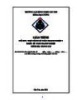
Giáo trình Thực hành kế toán doanh nghiệp 1 (Nghề: Kế toán doanh nghiệp - Trình độ: Trung cấp) - Trường Cao đẳng nghề Cần Thơ
 220 p |
220 p |  17
|
17
|  8
8
-

Giáo trình Thực hành kế toán doanh nghiệp 2 (Nghề: Kế toán doanh nghiệp - Trình độ: Trung cấp) - Trường Cao đẳng nghề Cần Thơ
 81 p |
81 p |  9
|
9
|  6
6
-
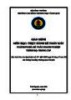
Giáo trình Thực hành kế toán máy (Ngành: Kế toán doanh nghiệp - Trung cấp) - Trường Cao đẳng Thương mại và Du lịch Thái Nguyên
 173 p |
173 p |  5
|
5
|  4
4
-

Giáo trình Thực hành kế toán doanh nghiệp thương mại (Nghề: Kế toán doanh nghiệp - Trình độ: Trung cấp) - Trường Cao đẳng nghề Cần Thơ
 107 p |
107 p |  5
|
5
|  4
4
-
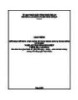
Giáo trình Thực hành kế toán trong đơn vị hành chính sự nghiệp (Ngành: Kế toán doanh nghiệp - Cao đẳng) - Trường Cao đẳng nghề Ninh Thuận
 256 p |
256 p |  1
|
1
|  1
1
-

Giáo trình Thực hành kế toán excel (Ngành: Kế toán doanh nghiệp - Cao đẳng) - Trường Cao đẳng nghề Ninh Thuận
 87 p |
87 p |  2
|
2
|  1
1
-

Giáo trình Thực hành kế toán trong doanh nghiệp thương mại (Ngành: Kế toán doanh nghiệp - Cao đẳng) - Trường Cao đẳng nghề Ninh Thuận
 141 p |
141 p |  0
|
0
|  0
0
-

Giáo trình Thực hành kế toán chứng từ sổ sách (Ngành: Kế toán doanh nghiệp - Cao đẳng/Trung cấp) - Trường Cao đẳng nghề Ninh Thuận
 133 p |
133 p |  1
|
1
|  0
0
-
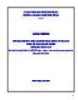
Giáo trình Thực hành kế toán chứng từ sổ sách (Ngành: Kế toán doanh nghiệp - Trung cấp) - Trường Cao đẳng nghề Ninh Thuận
 133 p |
133 p |  0
|
0
|  0
0
-

Giáo trình Thực hành kế toán trong doanh nghiệp thương mại (Ngành: Kế toán doanh nghiệp - Trung cấp) - Trường Cao đẳng nghề Ninh Thuận
 141 p |
141 p |  0
|
0
|  0
0
-

Giáo trình Thực hành kế toán excel (Ngành: Kế toán doanh nghiệp - Trung cấp) - Trường Cao đẳng nghề Ninh Thuận
 87 p |
87 p |  0
|
0
|  0
0
Chịu trách nhiệm nội dung:
Nguyễn Công Hà - Giám đốc Công ty TNHH TÀI LIỆU TRỰC TUYẾN VI NA
LIÊN HỆ
Địa chỉ: P402, 54A Nơ Trang Long, Phường 14, Q.Bình Thạnh, TP.HCM
Hotline: 093 303 0098
Email: support@tailieu.vn








